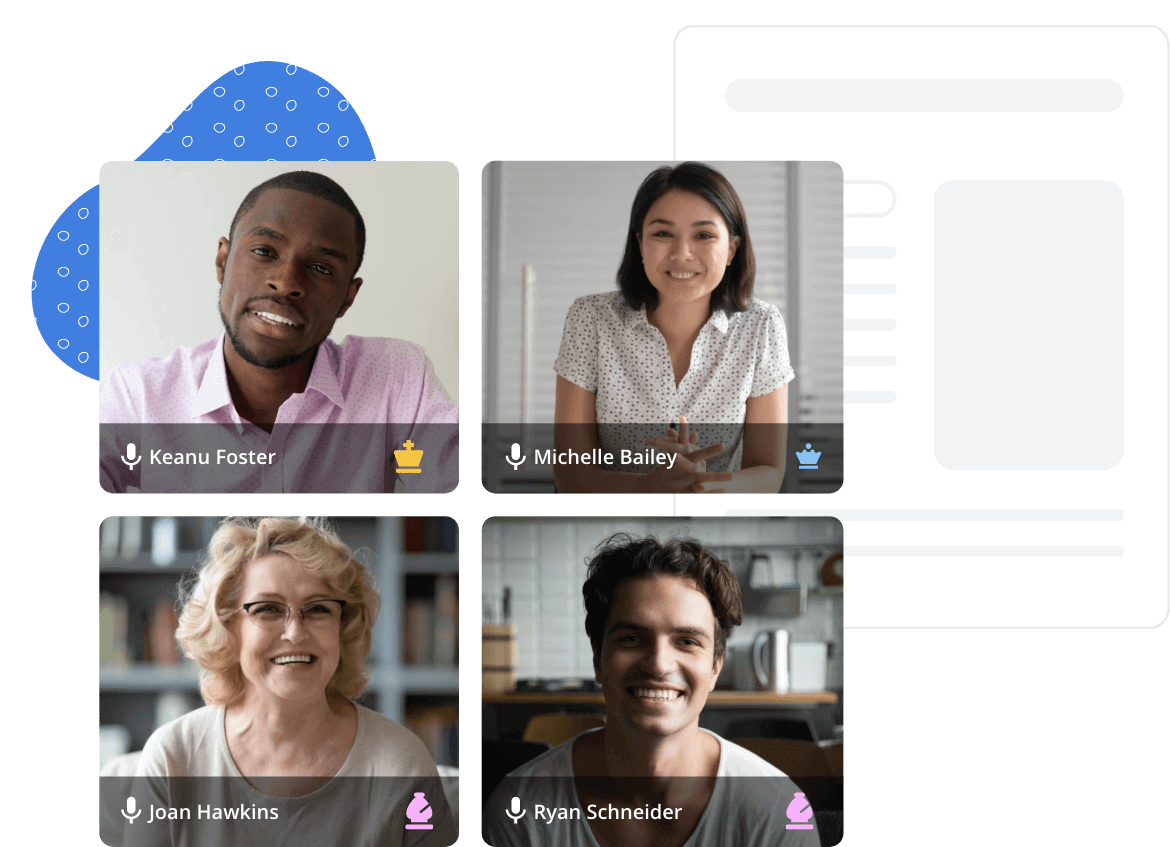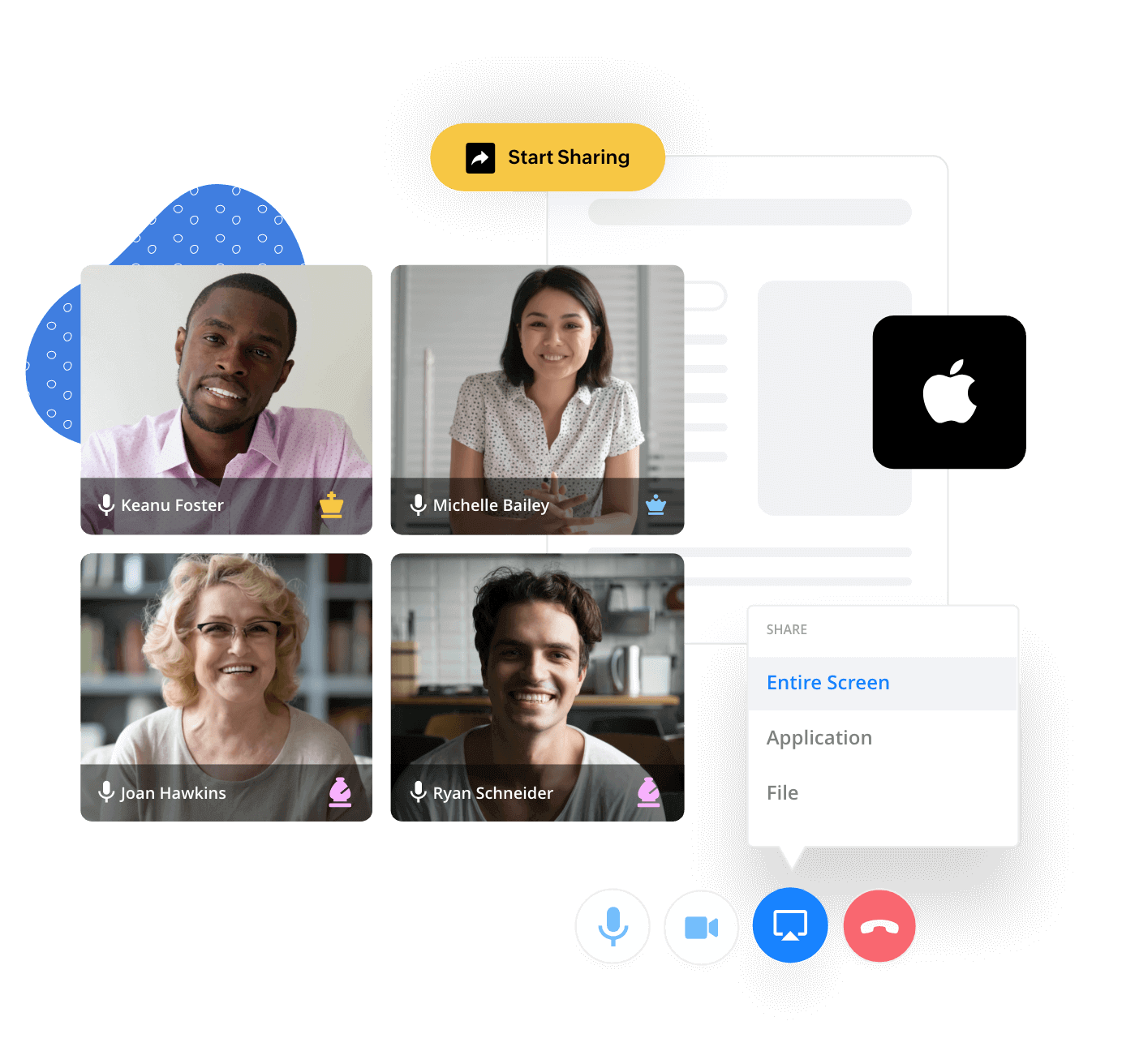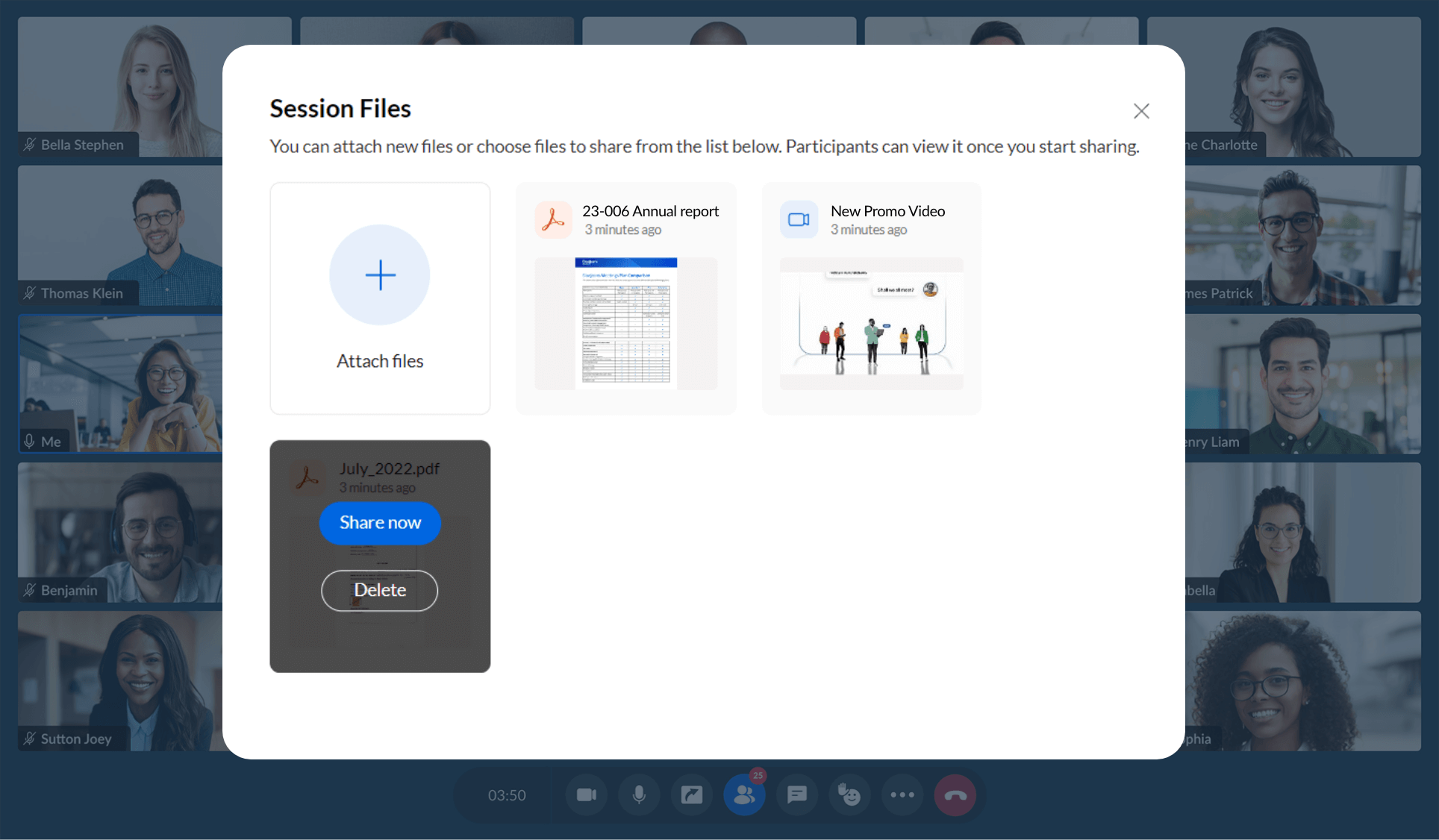Weergaveopties instellen tijdens het delen van het Mac-scherm
U kunt kiezen wat u deelt met de deelnemers aan de vergadering op uw Mac-scherm, of het nu gaat om het volledige scherm, een specifiek app-venster of een enkel Chrome-tabblad.
Waarom een Mac-scherm via internet delen?
U kunt niet altijd verwachten dat alle deelnemers aan een vergadering op hetzelfde platform zitten, dus moet u een tool gebruiken waarmee iedereen kan werken. Met de Mac-schermdeling van Zoho Meeting kunt u uw scherm probleemloos delen vanaf elk platform naar een Mac-scherm.
Directe online vergaderingen
Host online vergaderingen op aanvraag en onderweg, rechtstreeks vanuit uw webbrowser.
Deel uw Mac-scherm op afstand
Maak uw webvergaderingen interactief door met een enkele muisklik uw externe scherm te delen.
Neem uw Mac-sessies met schermdeling op en speel deze opnieuw af
U kunt Mac-vergaderingen met schermdeling opnemen, opnieuw afspelen en delen met personen die uw vergadering hebben gemist of u kunt de mogelijkheid bieden de opname voor offline gebruik te downloaden.
Communiceer met vertrouwen
Betrek uw publiek op effectieve wijze door middel van videovergaderingen en audiovergaderingen. Werk samen en ontmoet elkaar online via de beste software voor het delen van Mac-schermen.
Krijg volledige controle over het delen van uw scherm op een Mac
Host beveiligde webvergaderingen door uw vergaderingen te vergrendelen. Demp of verwijder deelnemers als ze niet langer hoeven deel te nemen aan uw sessie met schermdeling.
Laat een blijvende indruk achter met onze software voor het delen van Mac-schermen
Het hosten van online vergaderingen kan u helpen op afstand te communiceren met uw klanten, zakelijke prospects en partners. U kunt uw vergaderingen ook gebruiken om te communiceren met interne medewerkers, deelnemers aan trainingen en nog veel meer.
Hier volgen enkele tips om u te helpen interactieve sessies voor het online delen van schermen te houden:
Plan vooruit
Plan uw agenda vóór uw sessie voor het online delen van het scherm. Deel slechts een deel van het vereiste app-venster met andere deelnemers via onze app voor schermdeling. Als u alleen een app-venster deelt, is de rest van uw scherm niet zichtbaar voor anderen in uw vergadering.
Neem uw sessies met Mac-schermdeling op
Met de software voor het delen van het Mac-scherm van Zoho Meeting kunt u video en audio van vergaderingen blijvend vastleggen. Dit kan u helpen uw vergaderingen samen te vatten of gemakkelijk gemiste discussies in te halen.
Maak gebruik van toegang op afstand
Met de functie voor toegang op afstand in Zoho Meeting hebt u toegang tot een scherm dat met u wordt gedeeld, met de muis en het toetsenbord. Gebruik toegang op afstand om samen te werken aan documenten of presentaties tijdens uw online vergaderingen.
Veelgestelde vragen
1. Hoe deel ik mijn Mac-scherm op afstand?
U kunt uw externe scherm op een Mac delen met de functie voor het delen van een Mac-scherm van Zoho Meeting.
2. Werkt het delen van Mac-schermen via internet?
U kunt uw externe scherm op een Mac delen met de functie voor het delen van een Mac-scherm van Zoho Meeting.
3. Hoe kan ik een ander computerscherm besturen?
U kunt het scherm van een andere computer besturen met behulp van de functie voor externe toegang in Zoho Meeting. U kunt toegang krijgen tot het gedeelde scherm met uw muis en toetsenbord.
4. Hoe bestuur ik de Mac van iemand anders?
U kunt iemands Mac besturen door hem of haar te vragen op de knop Scherm delen te klikken op het scherm van de externe vergadering. Vervolgens kunt u de besturing van hun gedeelde Mac-scherm aanvragen.
5. Kan ik gratis een Mac-scherm delen met behulp van Zoho Meeting?
Ja. Met de gratis versie van Zoho Meeting kunt u Mac-schermen gratis delen, zij het met een beperkt aantal deelnemers en functies. U kunt upgraden naar een van de premium abonnementen om te profiteren van de beste software voor het delen van Mac-schermen.